
Hvis du er som meg, prøver du å unngå å bruke musen når det er mulig. Ingenting mot musen, det er bare det at det å bevege fingrene fra tastene har en tendens til å bremse ting. På macOS føles menylinjen som en fartsdump, og tvinger deg til å plukke opp musen og bla gjennom en meny hvis du ikke kjenner en bestemt hurtigtast. Men det er en bedre måte.
I SLEKT: Hvordan skjule eller vise menylinjen automatisk på en Mac
Som det viser seg, er det hurtigtaster som utløser både applikasjonsmenyen og menylinjene. Dette er spesielt nyttig hvis du har satt Mac-en til skjul menylinjen automatisk , men det er godt å vite begge veier. La oss dykke inn.
Hvordan starte applikasjonsmenyen med en hurtigtast
Fn + Control + F2 vil gjøre applikasjonsmenydelen av menyen aktiv. Du vet at det fungerer når du ser Apple-logoen uthevet i blått, slik:

Herfra kan du bruke piltastene til å bla gjennom menyen.
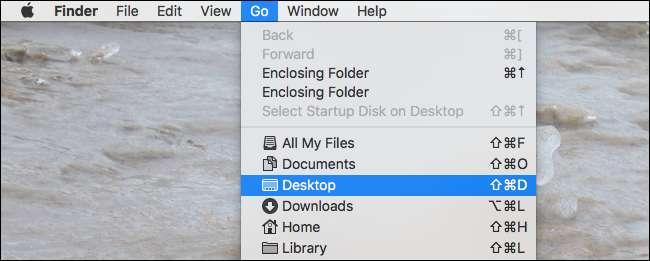
I SLEKT: Hva betyr egentlig Mac-tastatursymbolene?
Dette er nyttig hvis du ikke vet helt hva du leter etter: bla til du finner den. Det er raskere i nesten alle tilfeller å bruke den spesifikke hurtigtasten for en gitt kommando, så prøv å lære dem. Det burde ikke være vanskelig: hurtigtastene er der i menyen hvis du vet det hvordan man tolker de rare Mac-symbolene .
Hvordan utløse "Hjelp" -søk med en hurtigtast
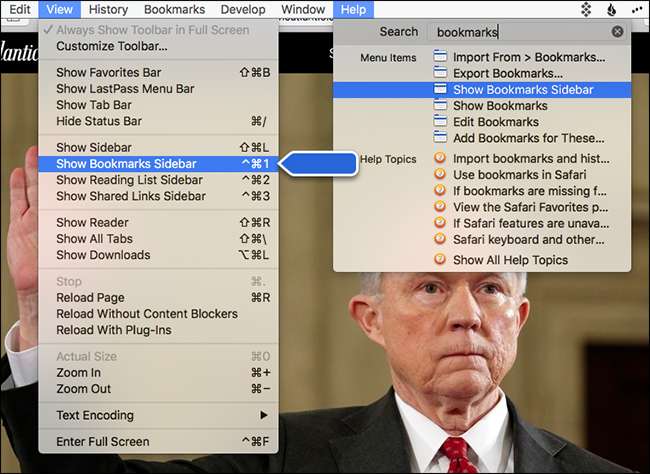
“Hjelp” -delen er den mest nyttige tingen i menylinjen, slik at du raskt kan søke etter et hvilket som helst menyelement og umiddelbart utføre det, samtidig som du ser hvor det er for fremtidig referanse.
Og det er en hurtigtast for denne spesifikke funksjonen! Trykk på Command + Shift + / og den åpnes. Skriv det du leter etter, og trykk "Enter" når du har funnet det. I Safari vil dette til og med søke i bokmerkene og historikken din!
Hvordan starte menylinjeikonene dine med en hurtigtast
Menylinjen holder ikke bare applikasjonsmenyen: den inneholder også en rekke ikoner relatert til applikasjonene og innstillingene dine. Du tror kanskje den eneste måten å bruke disse ikonene på er med musen din, men du tar feil: du kan utløse ikonene på menylinjen ved å trykke Fn + Control + F8 på tastaturet. Menylinjeikonet til venstre blir uthevet.

Bruk pil ned for å bla gjennom den menyen, eller bruk høyre og venstre pil for å veksle mellom ikoner.
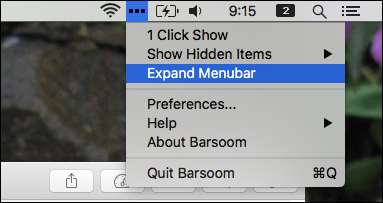
En advarsel: denne hurtigtasten kan bare utløse ikoner som åpner menyer. Noen applikasjoner, inkludert Dropbox, åpner et miniatyrvindu i stedet for en meny. Du kan ikke samhandle med slike applikasjoner ved hjelp av denne hurtigtasten. For de fleste applikasjoner fungerer det imidlertid bra.
Hvordan endre disse hurtigtaster
Tastatursnarveiene her er litt innviklede, og involverer den sjelden brukte Fn-tasten. Hvis du vil angi dine egne hurtigtaster for dette, kan du! Bare gå til Systemvalg> Tastatur> Snarveier.
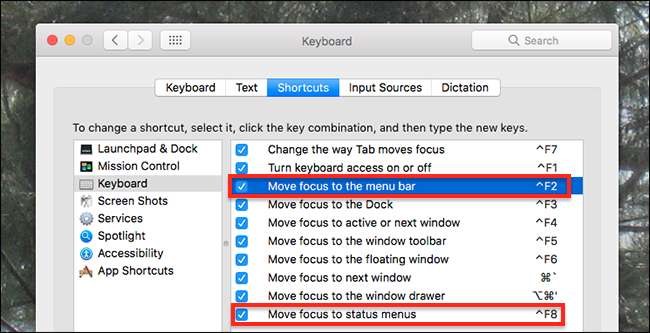
Endring av "Flytt fokus til menylinjen" vil endre snarveien for å starte applikasjonsmenyen; “Flytt fokus til statusmenyer” vil endre snarveien for å starte menylinjene.
Vi kunne ikke finne en måte å endre snarveien som åpner Hjelp-menyen, men tredjepartsprogrammer som Karabinkrok kan hjelpe hvis du virkelig vil bruke en annen nøkkel til jobben.






